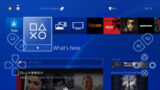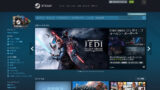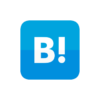iPhoneでSteamをリモートプレイできる「Steamリンク」iOSアプリ登場
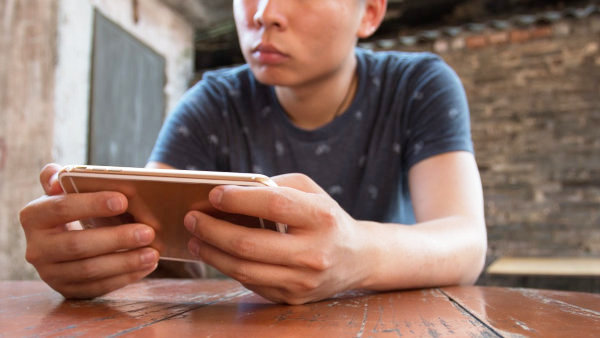
本日(2019年5月16日)、ValveはiPhoneやiPad上で、Steamのゲームリモート可能にするアプリ「Steamリンク」のiOS版を公開しました。日本語にも対応しています。
iOS版「Steamリンク」は以前にリリースの動きはあったものの、Appleとのビジネス競合を理由に配信が差し止められていました。
この度配信が開始された「Steamリンク」はアプリ内でのコンテンツ購入機能を削った形で配信されています。機能が減っていたとしても、iPhoneやiPadでSteamのゲームをリモートプレイ出来るようになったのは嬉しいですね! 早速触ってみました!
iPhone、iPadでSteamのゲームをリモートプレイ
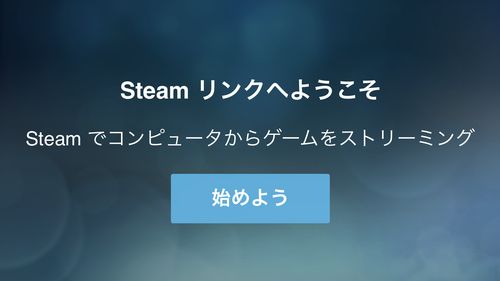
「Steamリンク」をiOS端末にダウンロード、インストール後に起動すると。早速パソコンからゲームをストリーミングすることを促されます。
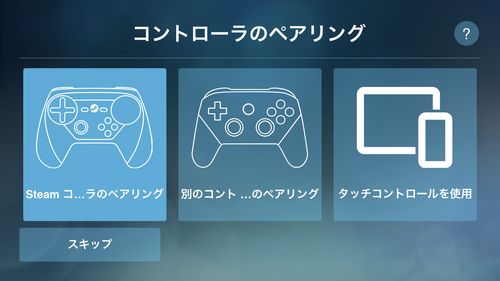
Steamのリモートプレイはコントローラーのペアリング、もしくはタッチコントロールを使用するかのどちらかを選べます。マウス操作も利用できます。
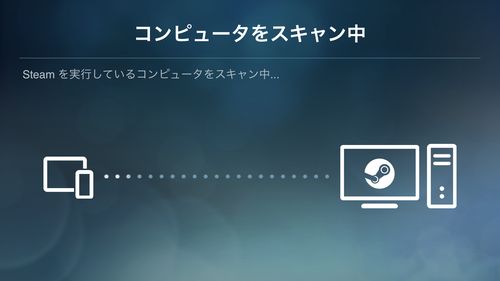
「Steamリンク」でリモートプレイを開始するには、同じネットワーク内にあるPCであらかじめSteamを起動しておいてください。場合によってはSteamのアップデートが求められる可能性があります。
Steamが実行されているPCの検索が完了した後は「Steamリンク」アプリに表示されているコードをPC側に打ち込めば接続が完了します。
「Steamリンク」始め方
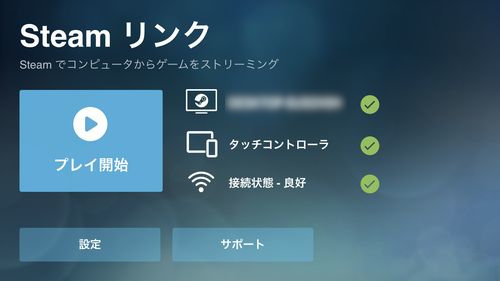
「Steamリンク」のストリーミングが有効になれば、「プレイ開始」からSteamのリモートプレイが開始できます。快適なプレイのために接続状態が良好であることを確認しておきましょう。
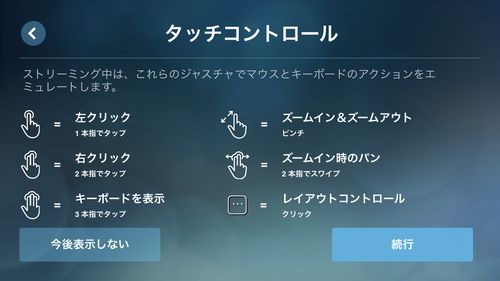
「Steamリンク」によるリモートプレイをタッチ操作で行うときはタッチコントロールによる操作を覚えておきましょう。
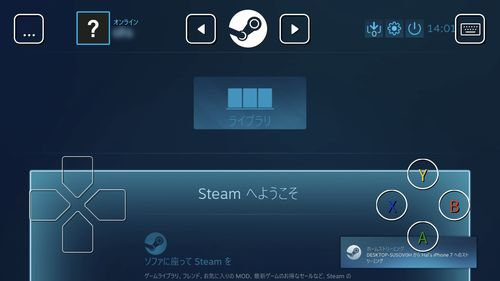
iOS版「Steamリンク」はコンテンツの購入ができないため、既に購入済みのコンテンツを楽しむことしか出来ません。ライブラリを開いてみましょう。
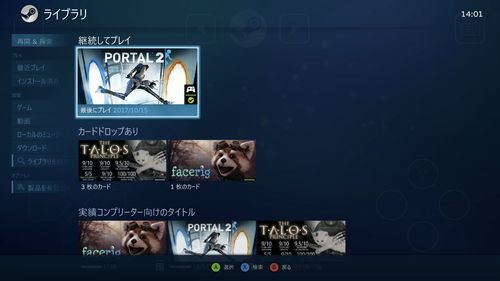
過去に自分が購入済みのタイトルが表示されます。私は試しに「Portal2」を遊んでみることにしました。
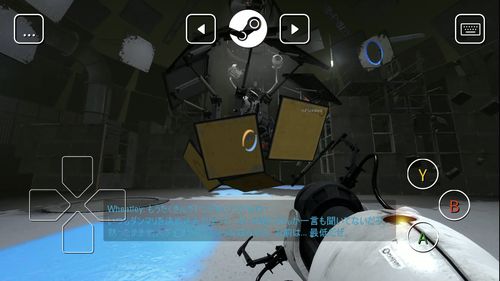
iPhoneでのタッチコントロールでの操作は思った以上に難しく、リアルタイムな操作が要求されるFPSでは操作の難易度が跳ね上がっていました。といいいますか、タッチコントロールではまともに操作できませんでした。
「Steamリンク」で快適なプレイを楽しむには操作環境をしっかりと用意する必要がありそうです。
「Steamリンク」の終わらせ方
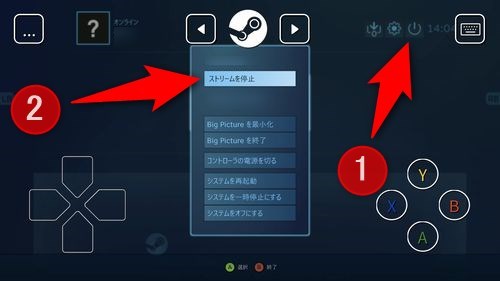
「Steamリンク」のリモートプレイの停止方法ですが、「Steamリンク」のストリーミングを終了するには右上の電源ボタンを押してメニューを出し、「ストリームを停止」または「Remote Playを停止」を選択します。
パソコンの画面から離れてSteamのゲームをプレイしてみたかった方は、iOS版の「Steamリンク」を試してみましょう。